作為一名CAD制圖初學入門者,在使用正版CAD軟件繪制圖紙的過程中,如果想要在CAD圖紙中正確插入圖框,該如何進行操作呢?接下來的CAD制圖初學入門教程就和小編一起來看看使用正版CAD軟件——浩辰CAD建筑軟件是如何在CAD圖紙中插入圖框的吧!
CAD圖紙中插入圖框的操作步驟:
1、首先打開浩辰CAD建筑軟件;
2、然后找到菜單位置,并依次點擊建筑設計→文件布圖→插入圖框(CRTK);
直接插入事先入庫的完整圖框,使用方法如下:
1)勾選直接插圖框,然后單擊按鈕,進入圖框庫選擇完整圖框,其中每個標準圖幅和加長圖幅都要獨立入庫,每個圖框都是帶有標題欄和會簽欄、院標等附件的完整圖框。
2)圖紙空間下插入時勾選該項,模型空間下插入則選擇比例。
3)確定所有選項后,單擊“插入”按鈕,其他與前面敘述相同。
單擊插入按鈕后,如果當前為模型空間,基點為圖框中點,拖動顯示圖框,命令行提示:
請點取插入位置<返回>: 點取圖框位置即可插入圖框,右鍵或回車返回對話框重新更改參數。

上述CAD制圖初學入門教程就是使用正版CAD軟件——浩辰CAD建筑軟件在CAD圖紙中插入圖框的具體操作步驟,不知道怎么在CAD圖紙中插入圖框的CAD制圖初學入門者可以參考本篇教程來嘗試解決哦!
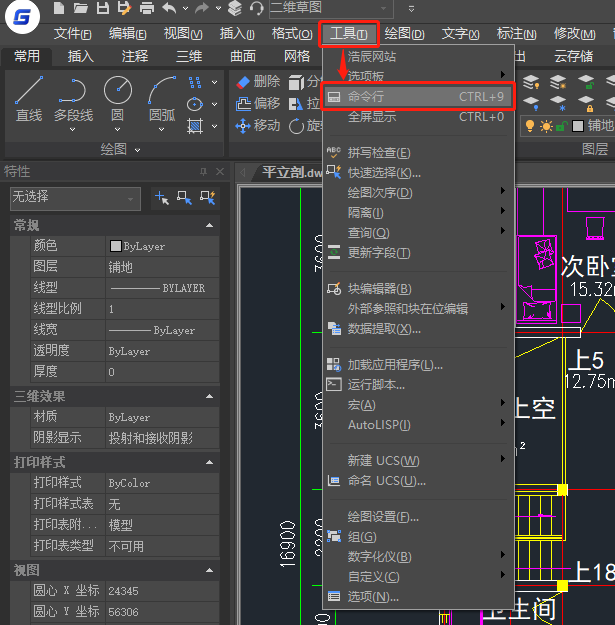
2021-05-14

2020-11-18

2020-11-18

2020-11-18

2020-11-18
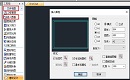
2020-11-18

2020-11-18

2020-11-18

2020-11-17

2020-11-17

2020-11-17

2020-10-21
